Phiên bản cập nhật mới nhất Windows 10 Anniversary vừa cung cấp một tính năng cực kỳ độc đáo giúp bạn reset mạng về trạng thái ban đầu sau khi đổi ip, tạo VPN, tạo Hostpot lỗi. Với tình năng này mọi cài đặt trên sẽ trở về trạng thái mặc định ban đầu.
Vì một nguyên nhân nào đó máy tính của bạn mất mạng, hoặc các cài đặt thay đổi do bạn vô tình thay đổi ip, tạo VPN, tạo Hostpot lỗi thì trên phiên bản Windows 10 Anniversary đã cho phép chúng ta chỉ với một vài thao tác cơ bản sẽ rest mạng máy tính, đưa mọi cài đặt trở về trạng thái ban đầu. Cũng có thể nói công cụ này là phiên bản nâng cấp với nhiều tính năng, mạnh mẽ hơn Network Troubleshooter với các bản Windows 10 hồi trước.
Hướng dẫn Reset mạng về trạng thái ban đầu sau khi đổi ip, tạo VPN, tạo Hostpot lỗi
Bước 1: Đầu tiên bạn mở trình đơn Start bằng cách nhấn vào nút hình cửa sổ ở góc dưới cùng bên trái. Sau đó chọn Settings nút hình bánh răng.
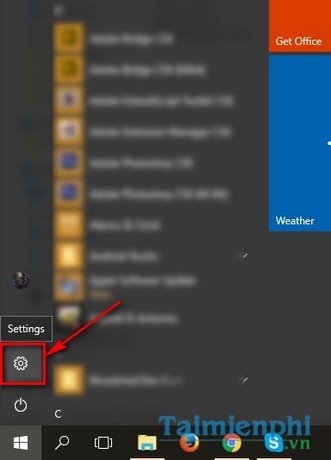
Bước 2: Tại màn hình chính của Settings nhấn Network & Internet để vào cài đặt mạng.
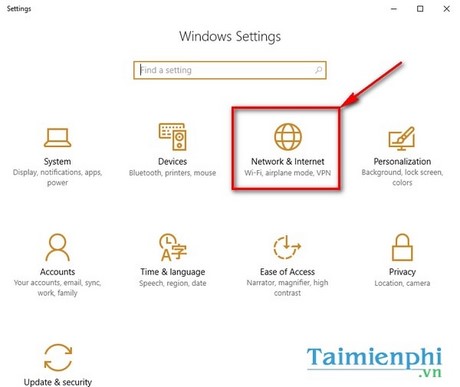
Bước 3: Trong mục Status kéo xuống dưới, nhấn vào tùy chọn Network reset.

Bước 4: Tại đây, nhấn vào nút Reset now và nhấn nút Yes ở thông báo hiện ra để tiền hành thiết lập lại mạng. Nếu bạn đang sử dụng VPN hoặc Virtual switches thì bạn phải cài đặt lại chúng.

Bước 5: Nếu bạn nhấn Yes, sẽ có một bảng thông báo hiện ra, máy tính của bạn sẽ được khởi động lại sau 5 phút. Hãy lưu lại các công việc bạn đang thực hiện trước khi hết thời gian. Sau khi khởi động lại máy tính, bạn có thể phải thiết lập lại VPN hoặc Virtual switches.

https://thuthuat.taimienphi.vn/reset-mang-ve-trang-thai-ban-dau-sau-khi-doi-ip-tao-vpn-tao-hostpot-lo-8970n.aspx
Trên đây Taimienphi.vn đã hướng dẫn các bạn cách reset mạng máy tính trở về mặc định để giải quyết các vấn đề về mạng do bạn vô tình thay đổi ip, tạo VPN, tạo Hostpot lỗi. Ngoài ra bạn cũng có thể tham khảo thêm lỗi khi bạn vào được wifi nhưng mạng dây máy tính thì không vào được, tham khảo bìa viết cách sửa lỗi vào được wifi nhưng không vào được mạng.Và khi nâng cấp Windows 10 Anniversary nếu bạn có bất cứ thắc mắc hay gặp phải lỗi gì thì cũng đừng lo lắng và thường xuyên cập nhật những bài viết mới nhất đến từ Taimienphi.vn nhé. Hoặc cách để Windows Anniversary chạy nhanh hơn khi nâng cấp Windows 10 Anniversary nhé.